라이브 스트리밍 대상에 Vimeo 추가하기
Vimeo는 프리미엄 고객에게 라이브 스트리밍을 제공합니다. 다음은 Vimeo로 방송하는 방법에 대한 간단한 가이드입니다. mimoLive 출력 대상에서 사용자 지정 RTMP 서버 설정을 사용하고 Vimeo 스트림 세부 정보를 추가합니다.
자세한 가이드는 온라인 설명서를 참조하세요.
https://docs.mimo.live/v2.0/docs/vimeo
Vimeo에서 라이브 스트림 만들기
Vimeo 계정에 로그인하고 "업로드"를 클릭합니다. 프리미엄 계정이 있는 경우 업로드 영역 오른쪽에 '라이브' 섹션이 표시됩니다. 이를 클릭하면 라이브 이벤트를 설정할 수 있는 화면이 표시됩니다.
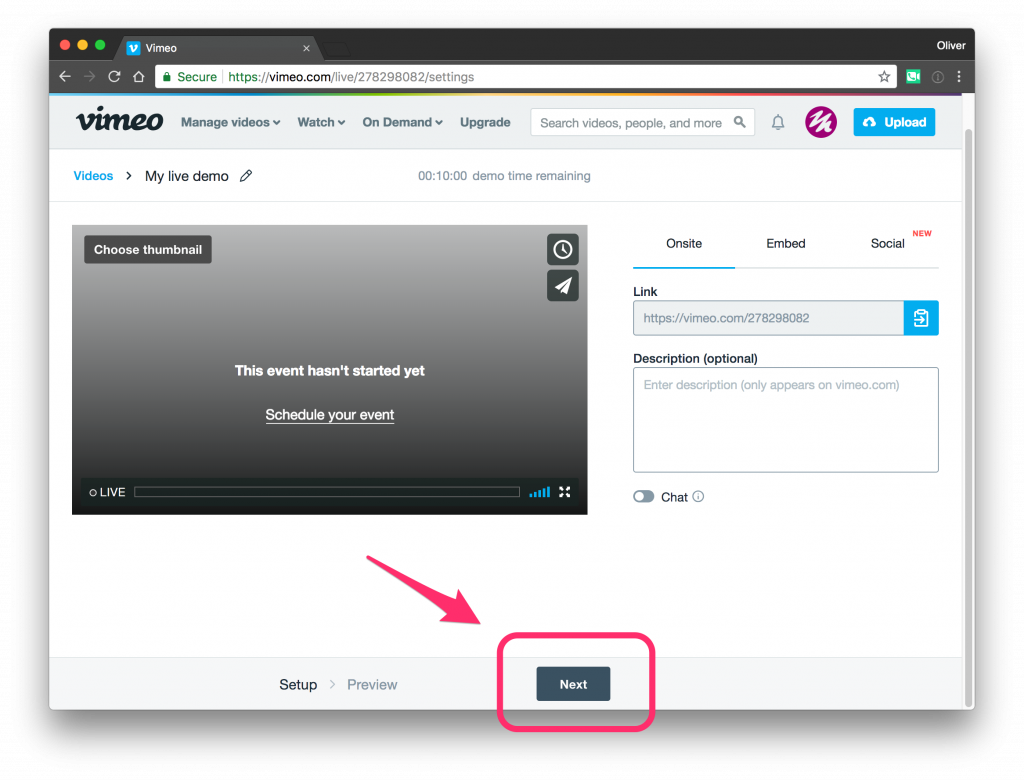
RTMP란 무엇인가요?
RTMP 프로토콜은 더 이상 시청자에게 스트림을 전송하는 데 사용되지 않습니다. 대부분의 경우 HLS와 같은 최신 프로토콜이 선호됩니다. 하지만 RTMP는 여전히 온라인 동영상 플랫폼에 스트림을 전송하는 표준입니다.
정확히 말하면, 동영상은 이 경로를 따릅니다:
- 카메라로 녹화
- RTMP 인코더에 공급, RTMP 프로토콜(mimoLive)을 사용하여 전송 준비 완료
- 온라인 동영상 플랫폼(Vimeo)으로 전송
- HLS 프로토콜을 사용하여 시청자에게 전달할 준비 완료
- 시청자에게 전송
Vimeo로 스트리밍하도록 mimoLive 설정하기
출력 대상에 새 라이브 스트리밍 항목을 추가합니다.
- "+"를 클릭하여 팝업 메뉴에 액세스합니다.
- 팝업 메뉴에서 '실시간 스트리밍'을 선택합니다.
이제 Vimeo에서 RTMP URL과 스트림 키를 가져와서 인제스트 서버 및 스트림 키 필드에 mimoLive에 붙여넣습니다:
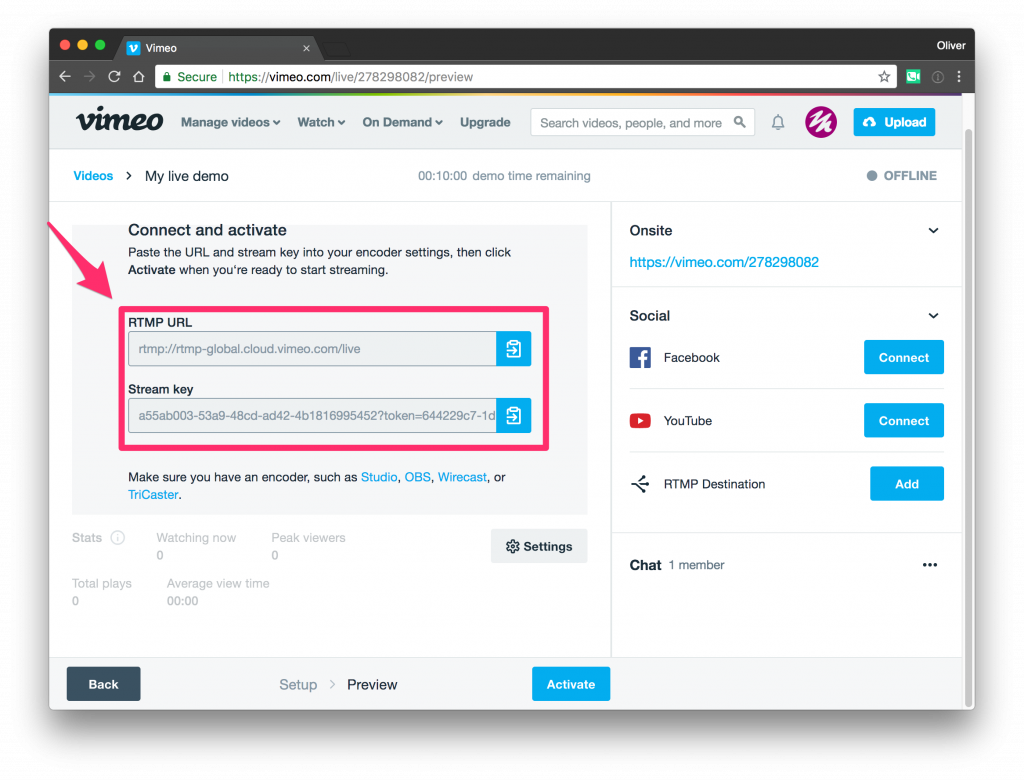
이제 라이브 스트리밍 출력 대상의 오른쪽 상단에 있는 생방송 버튼이 녹색으로 바뀌었으며, 이는 생방송을 시작할 준비가 되었음을 의미합니다.
라이브 스트림 시작하기
mimoLive를 설정한 후에는 Vimeo로 돌아가서 '활성화'를 클릭해야 합니다.



